联系客户支持
我们提供全天候 24/7的英语、俄语、中文、越南语和葡萄牙语支持。填写下面的表格,我们将尽快与您联系!
最受欢迎主题: Multilogin X, Multilogin 6,
-
-
报错:Failed to get IP data/代理连接测试失败 “Javax.crypto.badpaddingexception: pad block corrupted”报错 打开软件显示“正在更新.....加载组件(1) of 2 components” 无法正常开启Multilogin 如何解决浏览器配置文件无法打开的问题? 运行速度慢的问题 报错:浏览器指纹合成失败 Windows用户名中使用了非拉丁字符,导致连接错误。 找不到Mimic/Stealthfox浏览器执行文件 无法在macOS的Catalina或Big Sur版本上安装软件 点击关闭后,浏览器配置文件显示“Error”状态 常见错误与解决方法
浏览器自动化功能快速指南
由 Yana Shcharbina 编写
最近一次更新时间:May 28th, 2024
此文章将帮助您了解如何开始使用Multilogin的自动化功能。
步骤一:下载Multilogin软件并创建一个账号
为了使用Multilogin软件,您可以点击这一链接下载软件。安装好软件后,您可以通过点击“创建新账户”链接在软件中创建一个新账户。
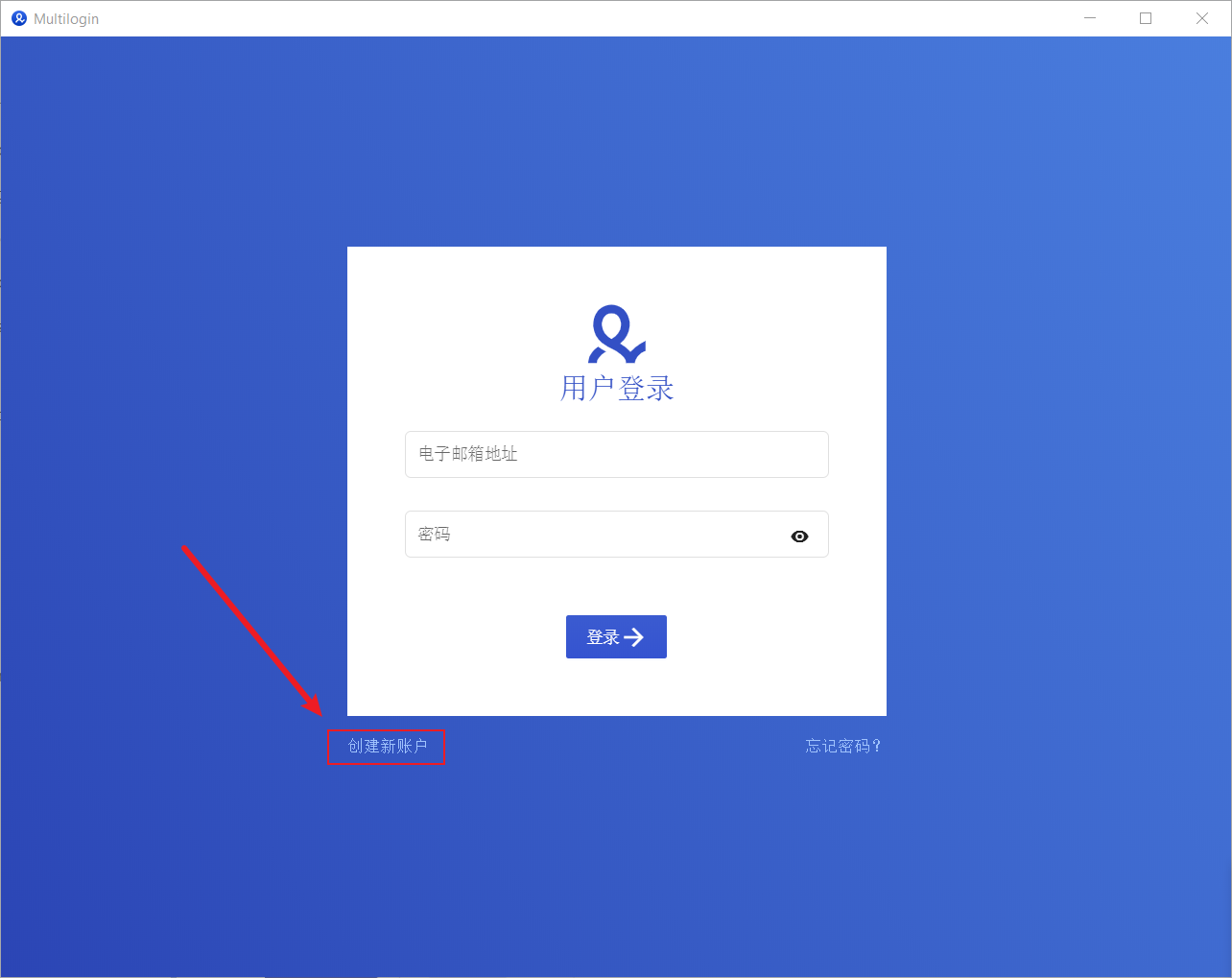
您可以在Scale方案和定制方案中使用软件的REST API 和Local API功能。请您前往我们的价格页面了解各方案的价格。如果您还不确定哪一种方案更适合您,请您发送邮件至support@multilogin.com,我们很乐意为您提供建议。
- 如果您需要订购自动化方案,您需要提交一个订购申请。
- 如果您需要定制方案,请您发送邮件至support@multilogin.com。
- 如果您需要订购Scale方案,您可以在软件主界面点击“查看方案”按钮,页面将跳转至支付系统,您可以前往订购。
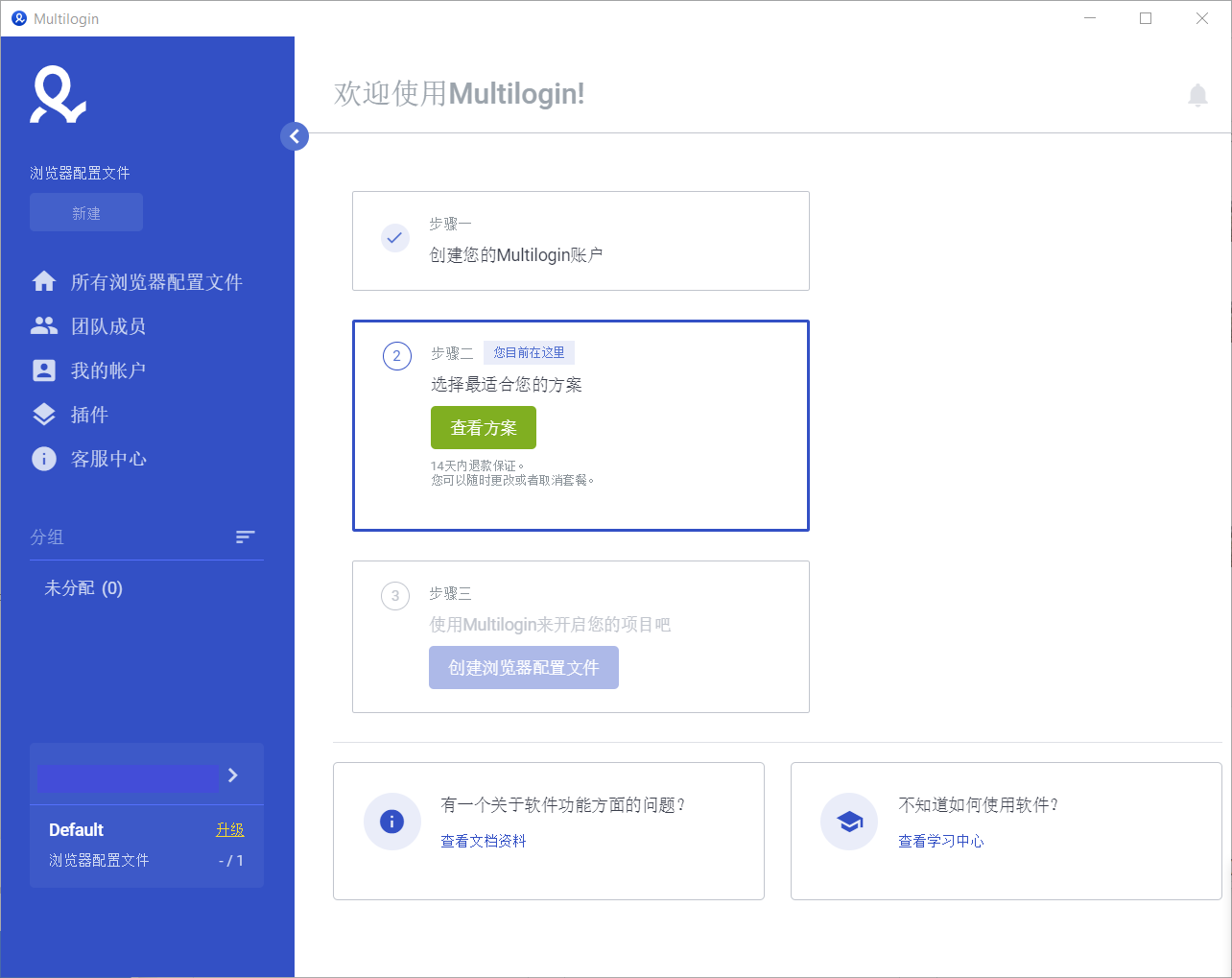
步骤二:预定义软件监听端口
在Scale或定制方案被激活后,您需要在app.properties文件中预定义Multilogin的监听端口,以保证它在每次软件启动时保持不变。在我们的实例中,我们将端口设置为35000。
打开Multilogin软件:
- 开启Multilogin软件
- 前往软件中的“我的账户(My account)”页面并点击“打开日志文件目录(Open logs directory)”按键。
- /.multiloginapp.com/路径将被打开,请您返回上一级/.multiloginapp.com
- 打开app.properties文件
- 按照我们的示范,添加如下语句:
multiloginapp.port=35000
端口号的范围为10000 ~ 49151
6. 保存编辑后的app.properties文件
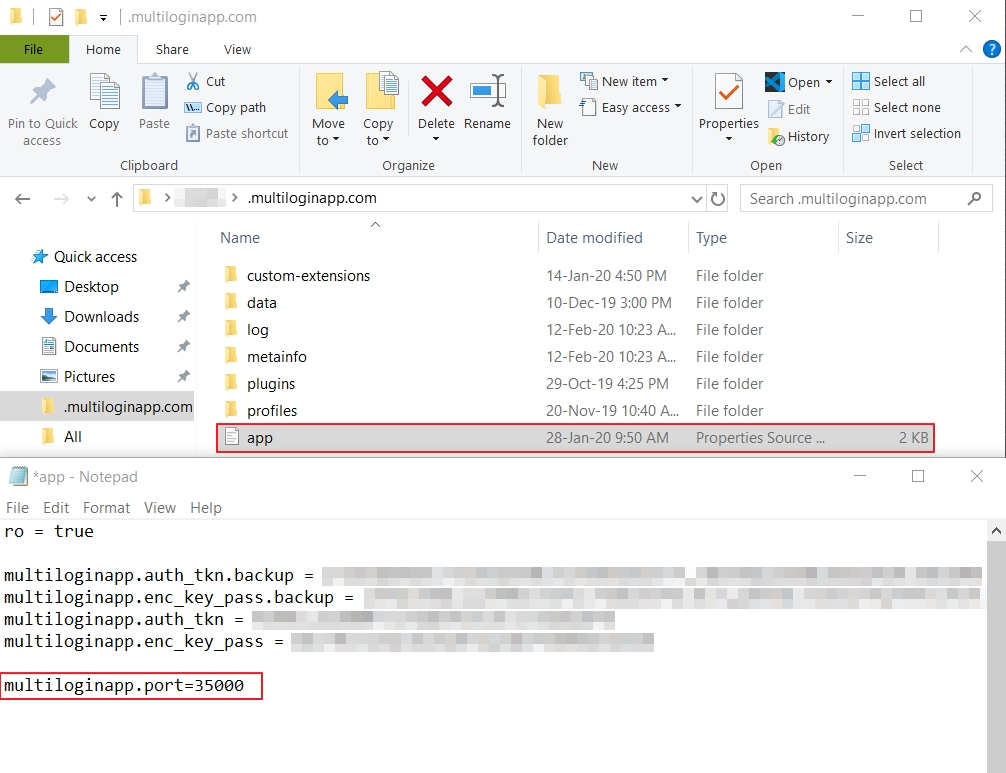
或者,您也可以直接从.multilogin.com目录中找到app.properties文件:
在您的系统中,该文件夹可能为隐藏文件夹。
- Windows: C:\Users\%username%\.multiloginapp.com
- Linux: /home/%username%/.multiloginapp.com
- Mac OS: /Users/%username%/.multiloginapp.com
如果您用的是Mac设备,您可以前往Finder界面,同时按下Cmd + Shift + H键,打开“用户”文件夹,然后 ,同时按下Cmd + Shift + .(点号)键,显示隐藏文件夹。 之后,您便可以看到.multiloginapp.com/data文件夹。
步骤三:熟悉Multilogin CLI和Local API功能
您可以从这一篇技术文档中了解更多CLI和Local API的功能。
所有的Local API端点均在我们的Swagger文档中有所记录。
 Multilogin X
Multilogin X
 Multilogin 6
Multilogin 6